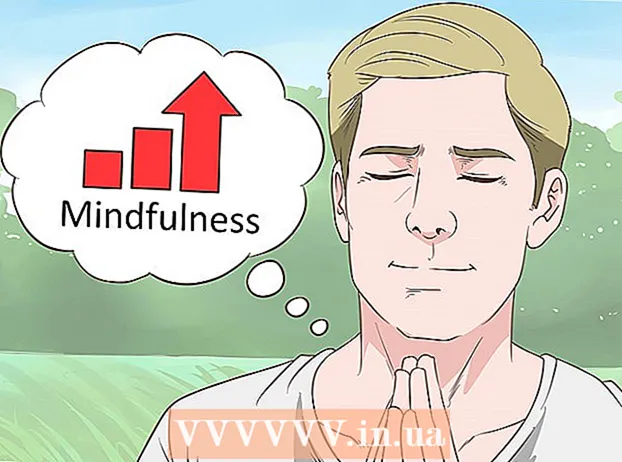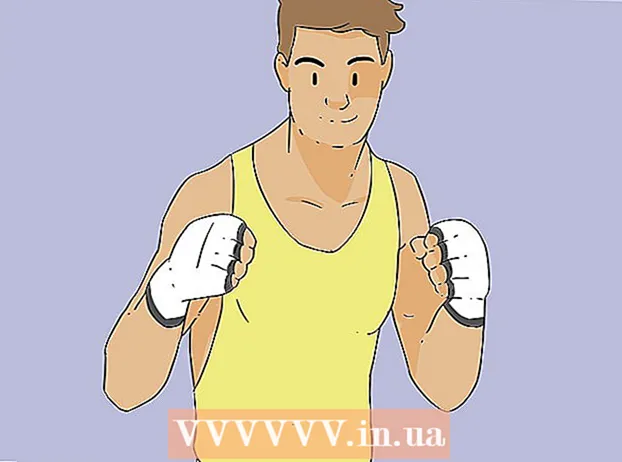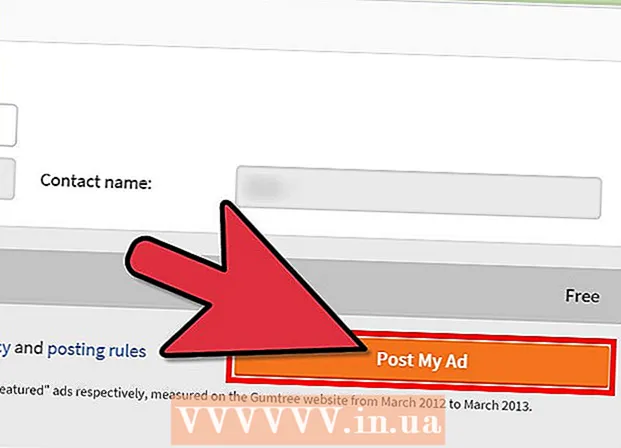Autor:
Clyde Lopez
Erstelldatum:
25 Juli 2021
Aktualisierungsdatum:
1 Juli 2024
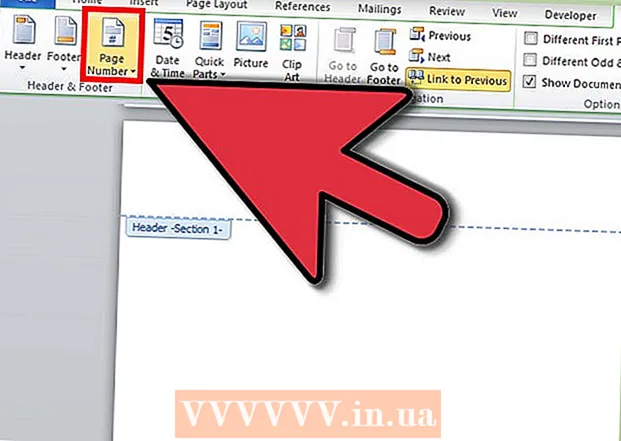
Inhalt
- Schritte
- Methode 1 von 2: So fügen Sie Seitenzahlen in Word 2007/2010/2013 hinzu
- Methode 2 von 2: Ändern Sie die Schriftart und Größe der Seitenzahlen
Die Anzeige von Seitenzahlen in einem großen Dokument ist unbedingt erforderlich, da es das Durchblättern und Ändern von Seiten viel bequemer macht. Außerdem geben die Seitenzahlen die Druckwarteschlange an, was ebenso wichtig ist. So lassen Sie Seitenzahlen in Word-Dokumenten erscheinen.
Schritte
Methode 1 von 2: So fügen Sie Seitenzahlen in Word 2007/2010/2013 hinzu
 1 Seitenzahlen einfügen. Klicken Sie auf die Registerkarte Einfügen, klicken Sie in der Gruppe Kopf- und Fußzeilen auf den Befehl Seitenzahl. Fügen Sie die Nummer hinzu, indem Sie auswählen, wo auf der Seite sie erscheinen soll.
1 Seitenzahlen einfügen. Klicken Sie auf die Registerkarte Einfügen, klicken Sie in der Gruppe Kopf- und Fußzeilen auf den Befehl Seitenzahl. Fügen Sie die Nummer hinzu, indem Sie auswählen, wo auf der Seite sie erscheinen soll.  2 Wählen Sie den Typ der Seitenzahlen aus der vorgeschlagenen Sammlung aus.
2 Wählen Sie den Typ der Seitenzahlen aus der vorgeschlagenen Sammlung aus.- Das Menü hat eine Kategorie „Seite. X von Y”. Finde sie.
 3 Seitenzahlen formatieren. Nachdem Sie Seitenzahlen hinzugefügt haben, können Sie diese auf die gleiche Weise wie den Text der Kopf- und Fußzeilen ändern, indem Sie eine Schriftart, Größe und ein Format dafür auswählen. Doppelklicken Sie auf die Kopf- oder Fußzeile einer der Seiten in Ihrem Dokument. Klicken Sie in der Gruppe Kopf- und Fußzeilentools auf die Registerkarte Layout, klicken Sie in der Gruppe Kopf- und Fußzeile auf Seitenzahl, und klicken Sie dann auf Seitenzahlen formatieren. Wählen Sie im Feld Zahlenformat einen Nummerierungsstil aus, und klicken Sie dann auf OK.
3 Seitenzahlen formatieren. Nachdem Sie Seitenzahlen hinzugefügt haben, können Sie diese auf die gleiche Weise wie den Text der Kopf- und Fußzeilen ändern, indem Sie eine Schriftart, Größe und ein Format dafür auswählen. Doppelklicken Sie auf die Kopf- oder Fußzeile einer der Seiten in Ihrem Dokument. Klicken Sie in der Gruppe Kopf- und Fußzeilentools auf die Registerkarte Layout, klicken Sie in der Gruppe Kopf- und Fußzeile auf Seitenzahl, und klicken Sie dann auf Seitenzahlen formatieren. Wählen Sie im Feld Zahlenformat einen Nummerierungsstil aus, und klicken Sie dann auf OK.  4 Schließen Sie die Registerkarte. Klicken Sie auf das rote Kreuz in der Ecke des Registerkartenfensters.
4 Schließen Sie die Registerkarte. Klicken Sie auf das rote Kreuz in der Ecke des Registerkartenfensters.
Methode 2 von 2: Ändern Sie die Schriftart und Größe der Seitenzahlen
 1 Wählen Sie die Stelle aus, an der Sie das Aussehen der Seitenzahlen ändern möchten. Platzieren Sie Ihren Cursor oben auf der Seite.
1 Wählen Sie die Stelle aus, an der Sie das Aussehen der Seitenzahlen ändern möchten. Platzieren Sie Ihren Cursor oben auf der Seite.  2 Doppelklicken Sie auf die Kopf- oder Fußzeile oder in den Rand der Dokumentseite. Markieren Sie die gewünschte Seitenzahl. Dann müssen Sie in der Minisymbolleiste, die über der von Ihnen ausgewählten Nummer angezeigt wird, eine der folgenden Aktionen ausführen:
2 Doppelklicken Sie auf die Kopf- oder Fußzeile oder in den Rand der Dokumentseite. Markieren Sie die gewünschte Seitenzahl. Dann müssen Sie in der Minisymbolleiste, die über der von Ihnen ausgewählten Nummer angezeigt wird, eine der folgenden Aktionen ausführen:  3 Um die Schriftart zu ändern, müssen Sie auf ihren Namen klicken. Um die Schriftgröße zu erhöhen, müssen Sie auf die Schaltfläche „Größe vergrößern“ klicken oder die Tasten STRG + UMSCHALT +> auf Ihrer Tastatur verwenden. Um die Schriftgröße zu verringern, müssen Sie auf die Schaltfläche "Größe verringern" klicken oder die Tasten STRG + UMSCHALT + auf Ihrer Tastatur verwenden. Im Reiter "Home", der Gruppe Schriftart, kann eine andere Schriftgröße gewählt werden.
3 Um die Schriftart zu ändern, müssen Sie auf ihren Namen klicken. Um die Schriftgröße zu erhöhen, müssen Sie auf die Schaltfläche „Größe vergrößern“ klicken oder die Tasten STRG + UMSCHALT +> auf Ihrer Tastatur verwenden. Um die Schriftgröße zu verringern, müssen Sie auf die Schaltfläche "Größe verringern" klicken oder die Tasten STRG + UMSCHALT + auf Ihrer Tastatur verwenden. Im Reiter "Home", der Gruppe Schriftart, kann eine andere Schriftgröße gewählt werden.  4 Klicken Sie nach dem Bearbeiten der Seiteneinstellungen auf die Schaltfläche OK, um die Änderungen zu speichern.
4 Klicken Sie nach dem Bearbeiten der Seiteneinstellungen auf die Schaltfläche OK, um die Änderungen zu speichern.